我们在运用word制作文档时,为了美化页面,希望在页面外加一个边框,或图案。那么word如何实现的呢?以下是小编给大家整理的在Word中为整个文档插入边框的方法,希望能帮到你!在Word中为整个文档插入边框的具体方法步骤1、打开要添加页面边框的文档;2、点击菜单中的“格式”,执......
如何1分钟快速找出word文档哪些地方做了修改
word教程
2021-09-25 08:58:27
平时的工作中,经常会有这么个情况,刚拟好的电子文档或合同等,交给领导审核。领导审核完后,会做一些改动。
如果遇到“有爱”又有时间的领导,他会告诉你具体做了哪些改动。
万一遇到“不体恤下属”又没时间的领导,他只会告诉你,文档或合同做了改动,但具体修改了哪些地方,他只会让你自己去核对。
这个时候的你,估计要抓狂,文档篇幅巨长,总不能一字一行去核对吧,费时间呐。
所谓,上有政策,下有对策。
其实,核对文档做了哪些改动,没有那么可怕。只要懂得利用word的【比较】功能,就能在1分钟内快速找出文档哪些地方做了改动。
具体方法:
1、打开word文档,点击菜单栏的【审阅】—【比较】—【比较】;
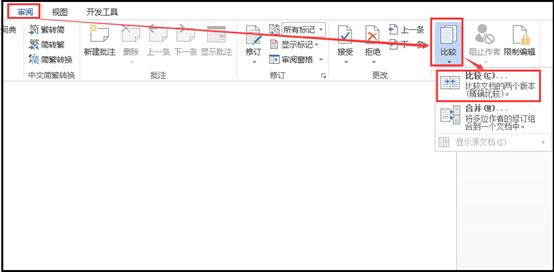
2、在弹出的【比较文档】对话框里,在左边插入原文档,在右边插入修改后的文档;
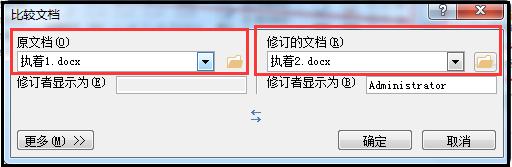
3、点击【确定】后,文档里你就可以清楚地看到文档哪里些地方做了修改。
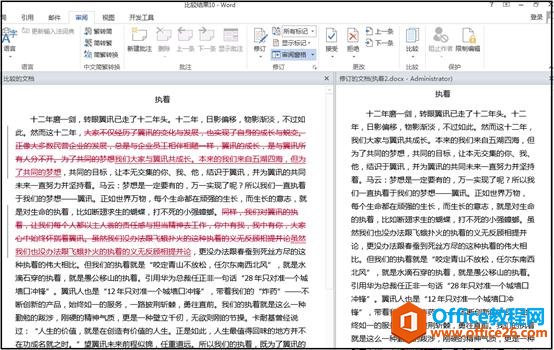
是不是方法很简单,只是你没想到而以。
现在知道了这个方法,再也不怕老板“金口难开”了。
相关文章
